申报单位及人员
——申报人员
方法一 登录《江苏省科技计划管理信息系统》,点击“注册”按钮进入用户注册界面,在注册须知中选择注册类型为“个人”,点击“接受”进入下一步。按照表格规定如实选择单位并填写个人信息,填写完成提交后由单位管理员激活。
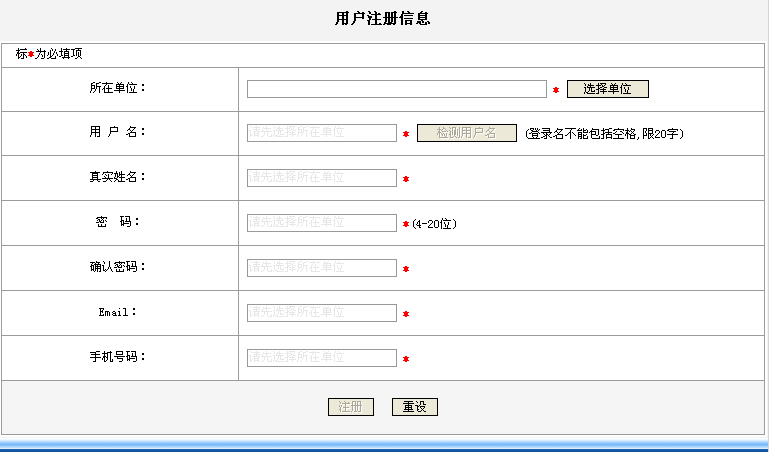
方法二 联系本单位管理员,由单位管理员操作添加本单位用户并分配操作权限
已注册并通过审核激活的用户,输入用户名以及密码,选择 “申报人”,点击“登录”进入系统。
登录后进入主界面,可进行项目管理、修改个人信息、查看主管信息等操作。
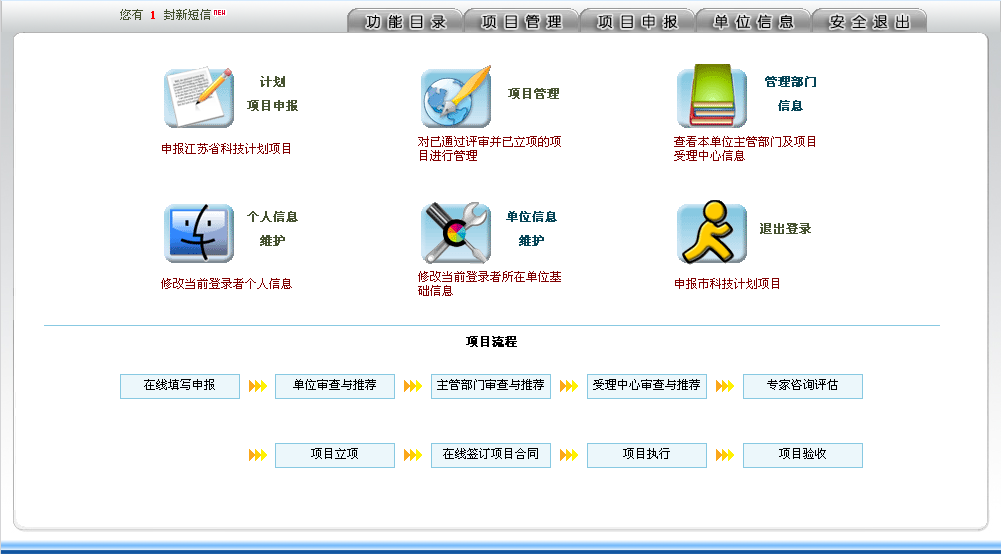
登录系统后点击“个人信息维护”进入。登录名、所属单位以及角色不可修改以外,其他直接修改保存即可。
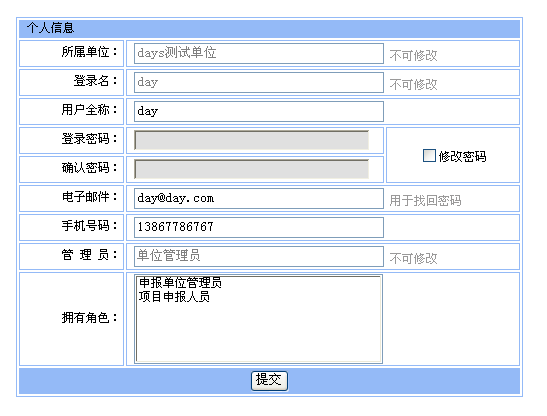
如记得用户名忘记登录密码,在首页登录界面点击“找回密码”,输入用户名,系统将自动将密码发送至注册时填写的电子邮箱。
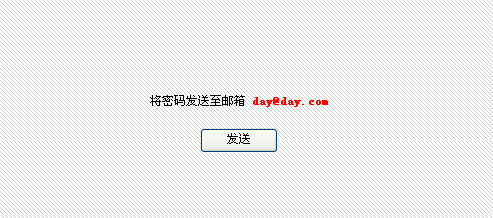
如用户名及密码全部遗忘,请联系本单位管理员,由单位管理员查询并告知用户名和重设密码。
具有项目申报权限的人员登录系统后,在主界面点击图标“计划项目申报”或者上方标签“项目申报”进入申报项目列表,在项目列表中点击“申报新项目”,根据需要选择项目类别,点击“申报此类计划项目”,进入项目填写界面。
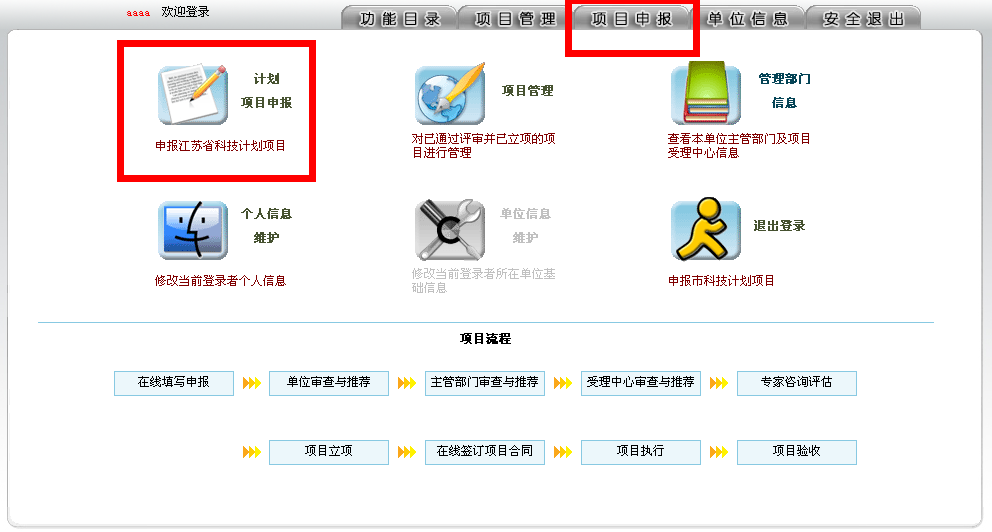
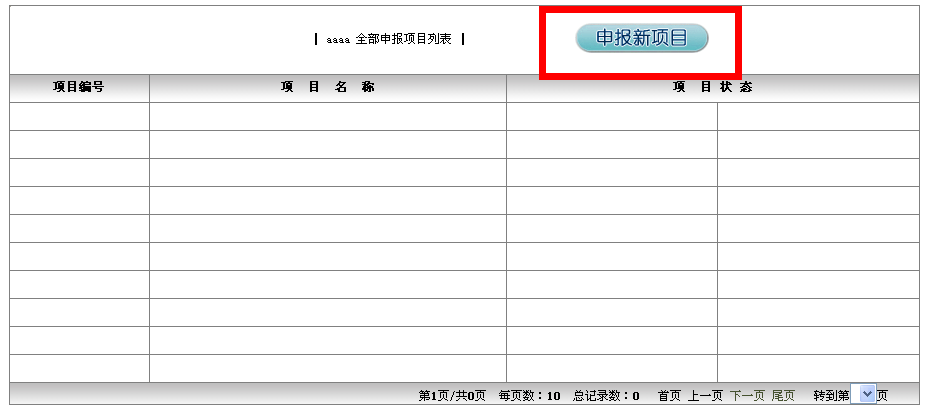
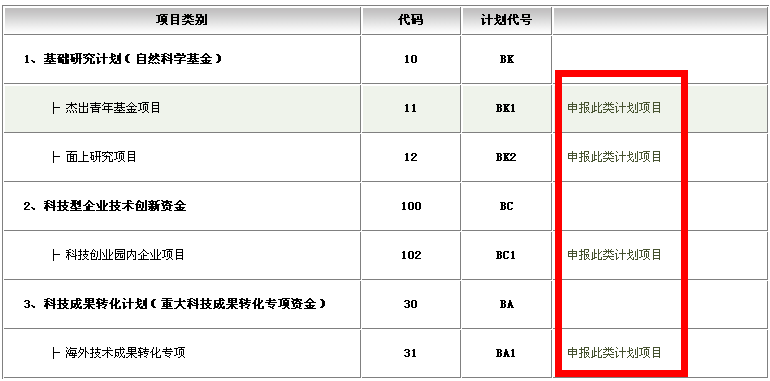
项目基本信息表
项目基本信息表共六或七页,按照系统要求填写项目基本信息表信息,每页填写完成点击“保存”可提交保存本页信息,或者点击“下一步”保存本页信息并跳转至下一页。
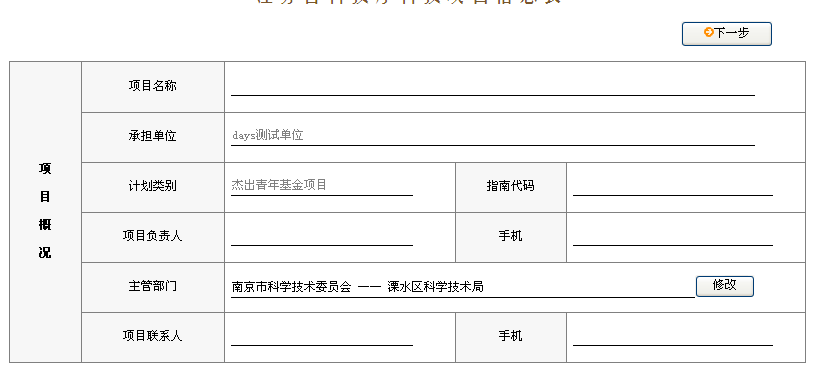
如填写不正确,点击“保存”按钮后系统会弹出错误对话框提示错误信息,同时页面错误字段用红色标出
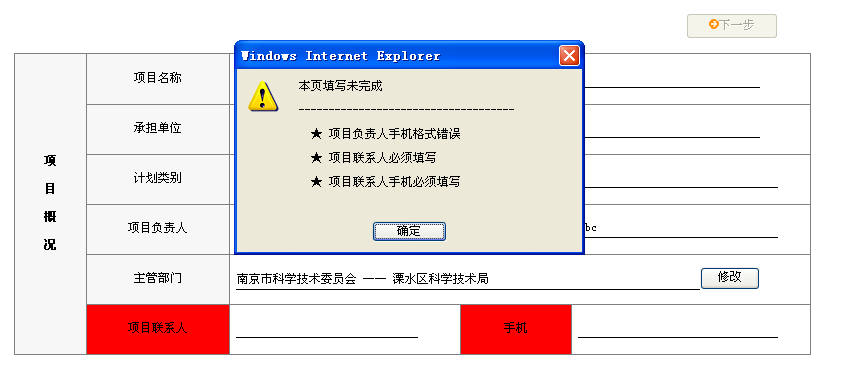
项目申报书
本次项目申报书采用下载模板离线填写,在线上传方式。首先必须在指定位置下载各类申报书的WORD格式的填写模板,按照要求填写完成后,使用系统提供的方法转成PDF格式文件上传。系统只接受PDF文件上传,并限制大小为1M以内(成果转化资金4M)。上传需要使用客户端浏览器的flash插件,请确定您当前使用的浏览器已经完成安装flash插件。
**********************************************************
WORD转化PDF文件方法:
使用word2007 以上版本,打开word文档,左上方菜单选择文件另存为选择保存类型为PDF点击保存即可
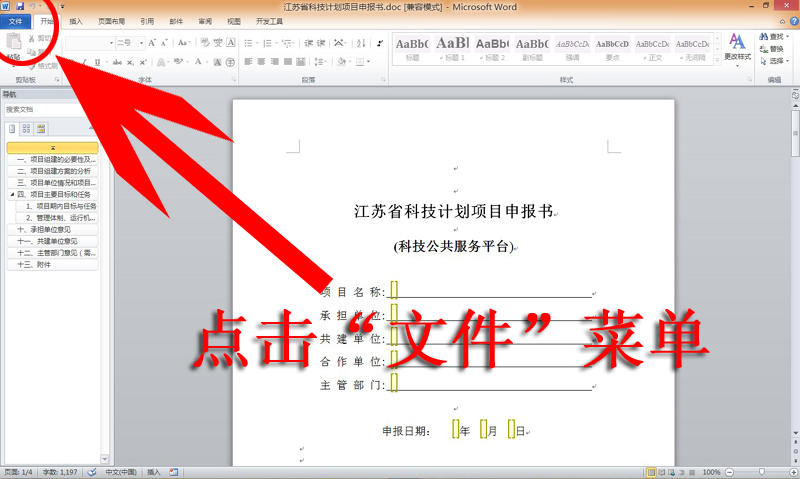
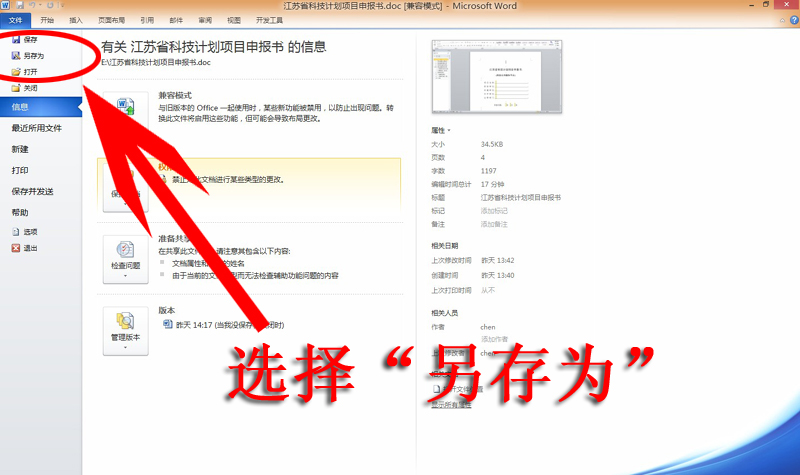
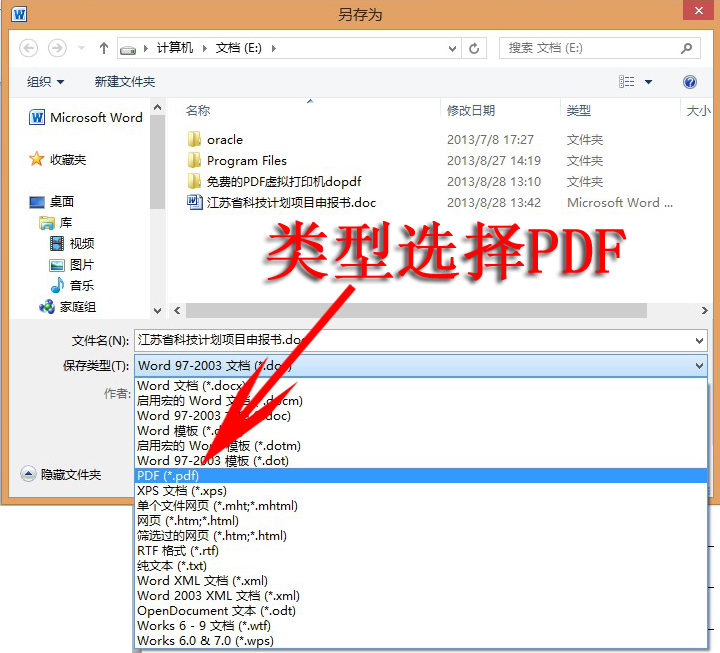
方法二:使用PDF打印机
安装打印机
双击dopdf.exe,安装提示界面如下,点击下一步
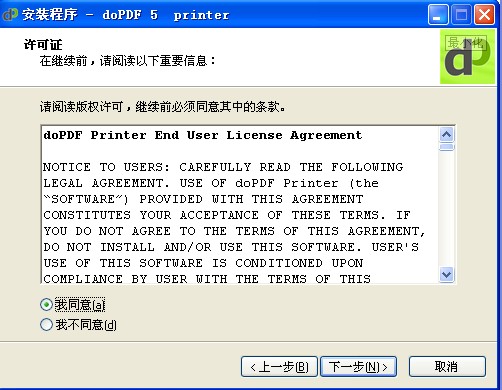
选择“我同意” 点击下一步,根据提示进行默认安装,选择“下一步”即可,安装完成后点击完成即可。
使用方法:在任意文字编辑工具中选择打印
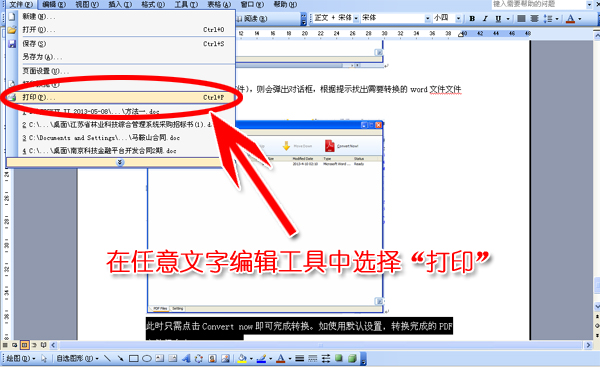
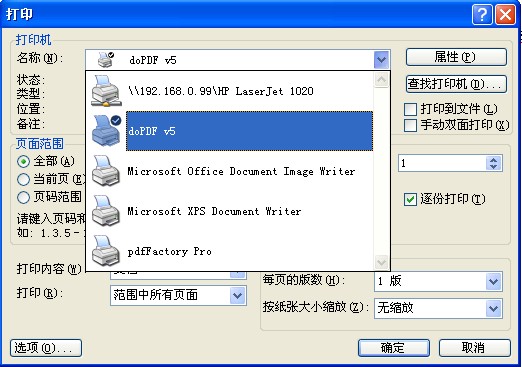
**********************************************************
转换完成后在系统中点击“选择文件”,找到刚转换完成的PDF文件,点击“开始上传”,系统显示上传进度,如遇在线人数多网络拥堵,请耐心等待,建议避开网络拥堵高峰时期。如文档填写不符合要求,如:应填未填、字数超限、擅自改变文档结构等,系统会相应给出错误提示并拒接上传。上传完成后系统将自动为文档添加水印,如需打印盖章上交,请从系统中下载再打印
预览提交
信息表以及申报书填写完成后,预览提交页面,如有漏填页,系统会提示并不可最终提交,如确定已填写完成,点击“正式提交”即可。
退回修改
项目基本信息表以及申报书需经过单位管理员、主管部门、省项目受理中心三级形式审查,每个审查节点都有权将申报材料退回给申报人进行修改。
在项目申报列表界面,系统会给出文字,提示填报人有项目被退回修改。

在修改界面有被退回理由,点击可查看,并可输入回执
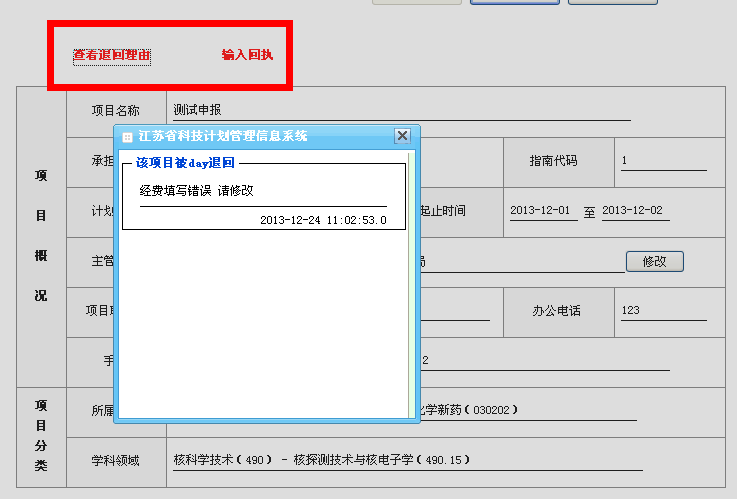
填写合同
具有项目申报权限的人员登录系统后,在主界面点击图标“项目管理”进入申报管理列表,在项目列表中可以看到待办事项中给出填写合同的信息提示,根据信息提示进入项目合同填写界面。
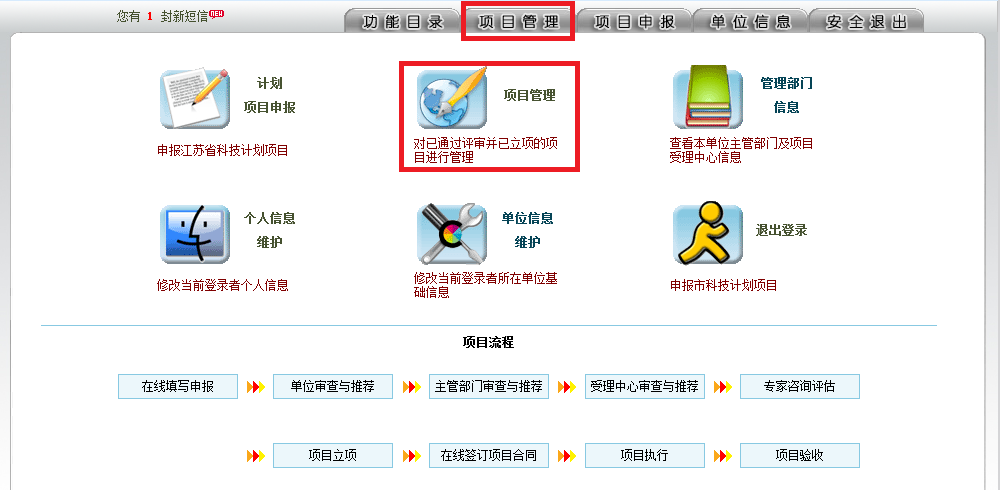
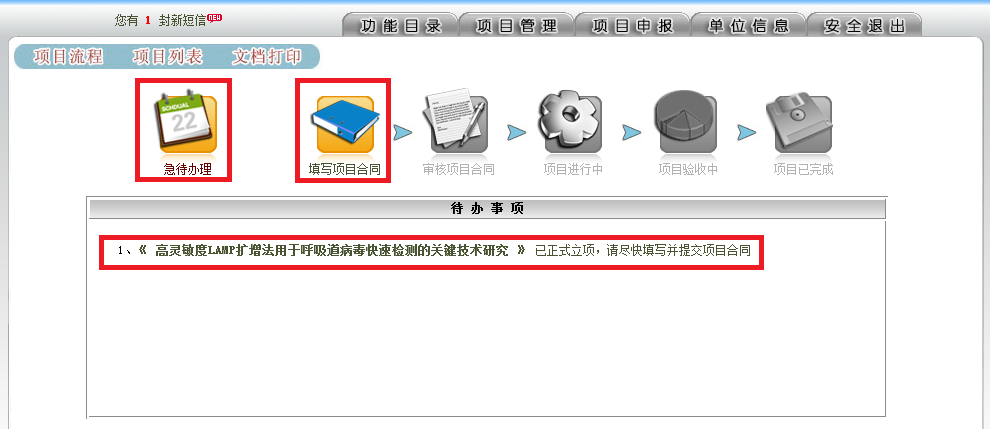
合同共分为七个部分,按要求正确填写合同。合同填写提供数据检查、临时保存和确定提交功能。
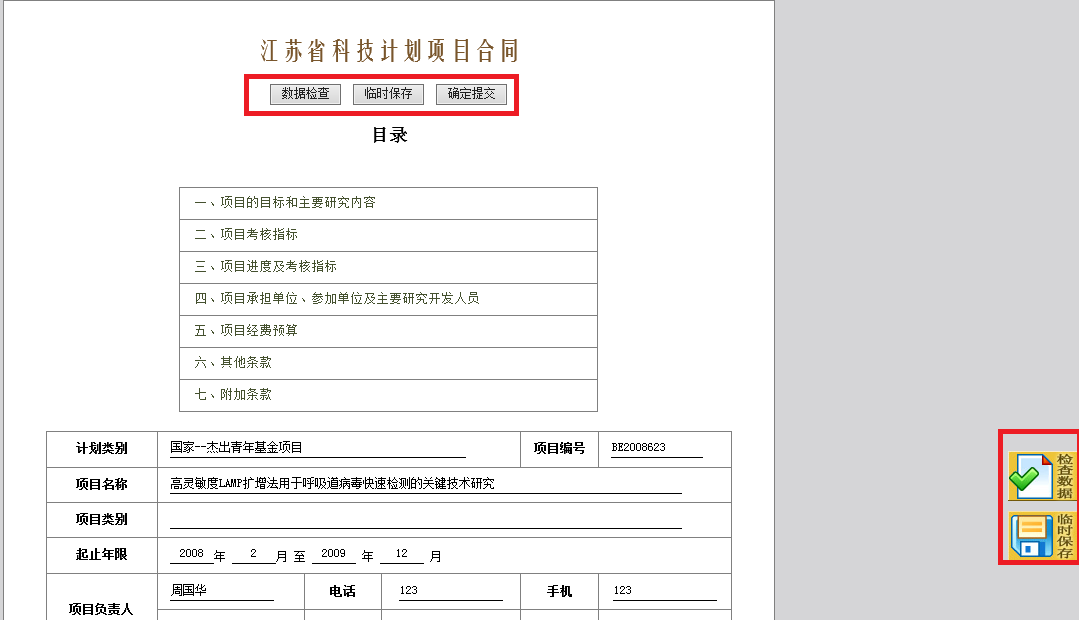
临时保存:保存用户当前填写的数据,用户可以填写部分数据后就进行临时保存,这样可以确保填写的内容安全,已防止意外情况导出内容丢失。
数据检查:用来提示用户填写过程中不正确的地方。
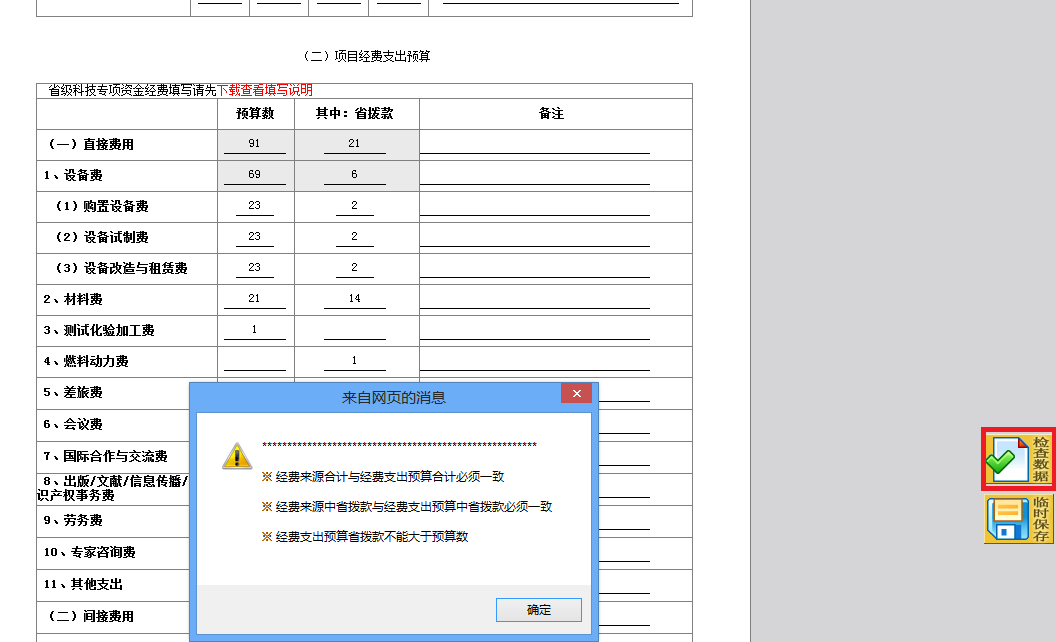
确认提交:提交合同,等待审核。
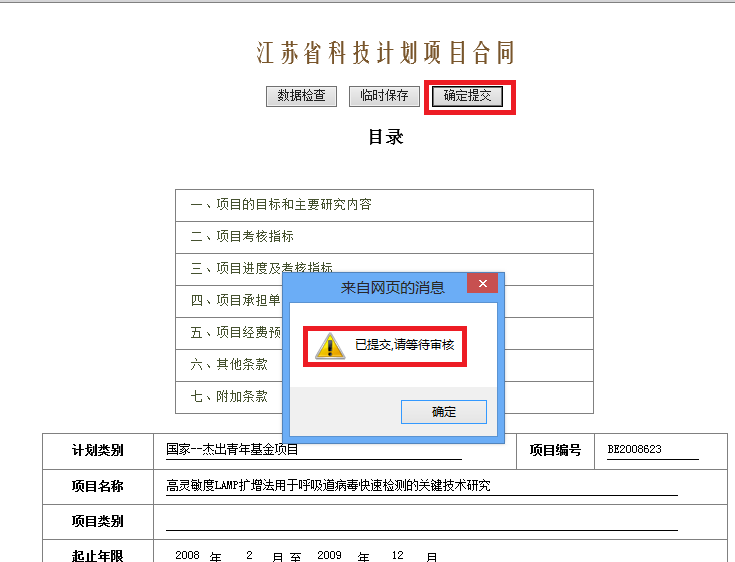
修改合同
项目合同需经过单位管理员、主管部门、省项目受理中心三级审核,每个审核节点都有权将合同退回给申报人进行修改。
在项目管理列表界面,系统会给出文字,提示填报人有合同被退回修改。
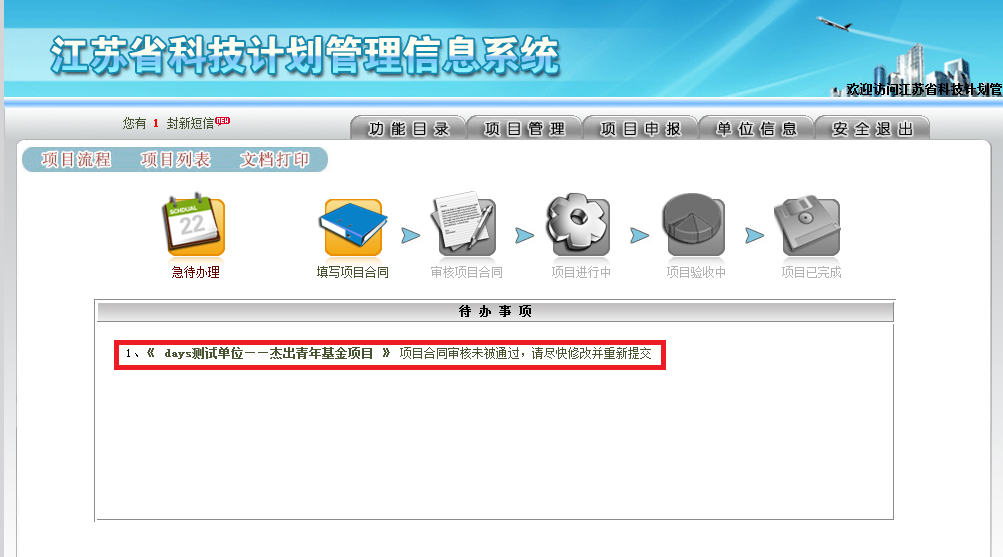
在修改界面有被退回理由,点击可查看,并可输入回执。

修改完成后,重新提交即可。
填写验收申请
具有项目申报权限的人员登录系统后,在主界面点击图标“项目管理”进入申报管理列表,在项目列表中可以看到待办事项中给出填写验收申请的信息提示,根据信息提示进入项目验收申请填写界面。
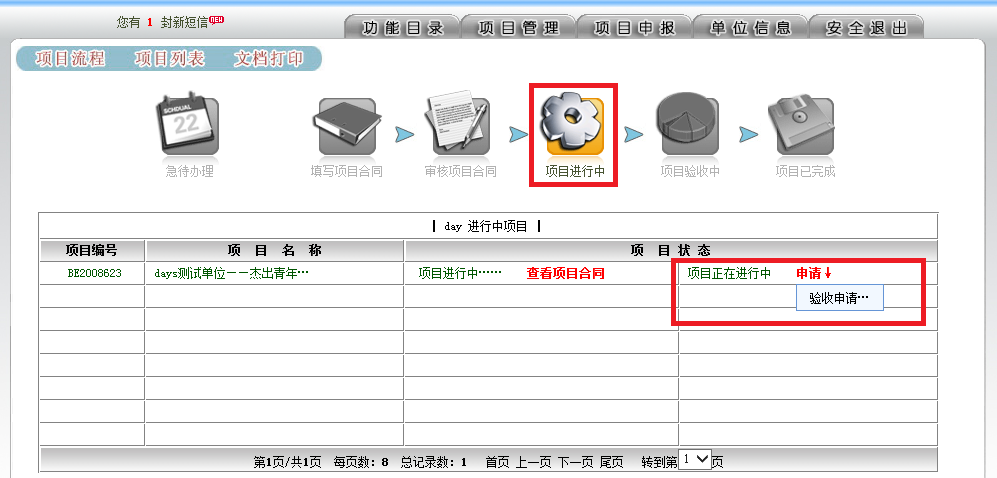
按要求正确填写项目验收申请表。验收申请填写提供数据检查、临时保存和确定提交功能。
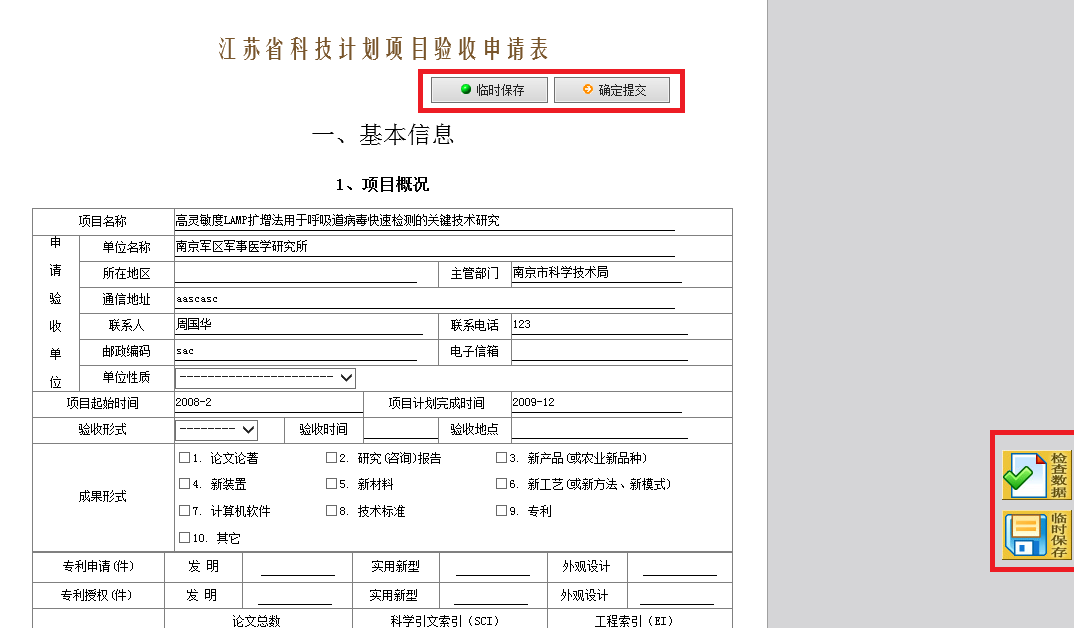
临时保存:保存用户当前填写的数据,用户可以填写部分数据后就进行临时保存,这样可以确保填写的内容安全,已防止意外情况导出内容丢失。
数据检查:用来提示用户填写过程中不正确的地方。
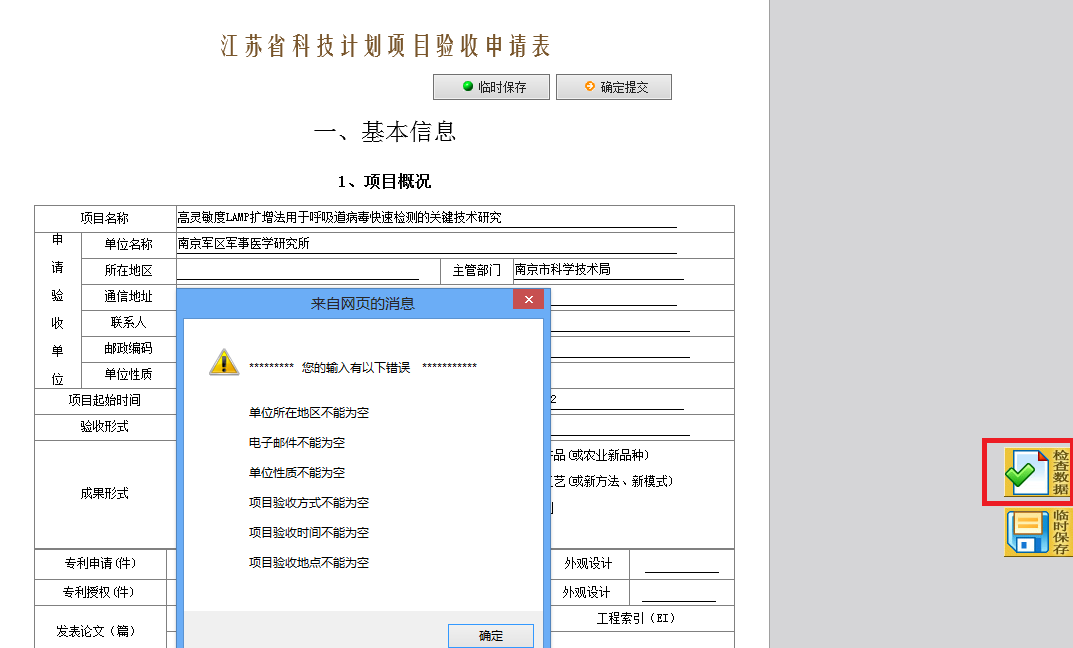
确认提交:提交验收申请,等待审核。
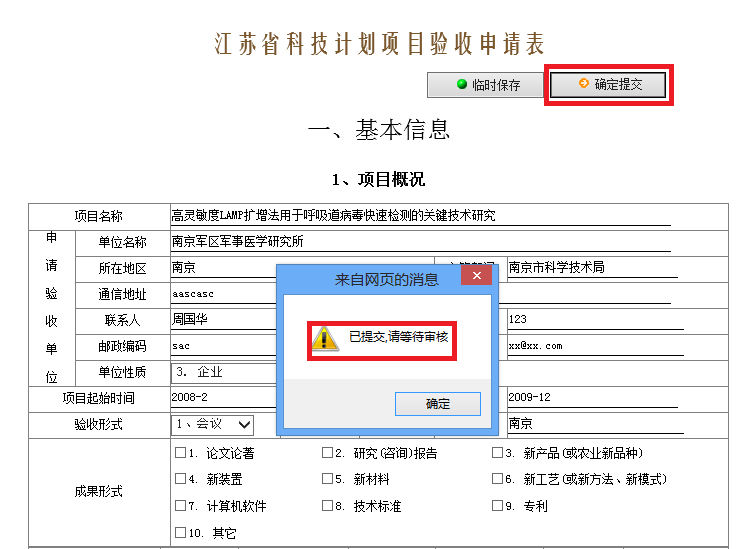
修改验收申请
项目验收申请需经过单位管理员、主管部门、省项目受理中心三级审核,每个审核节点都有权将验收申请退回给申报人进行修改。
在项目管理列表界面,系统会给出文字,提示填报人有验收申请被退回修改。
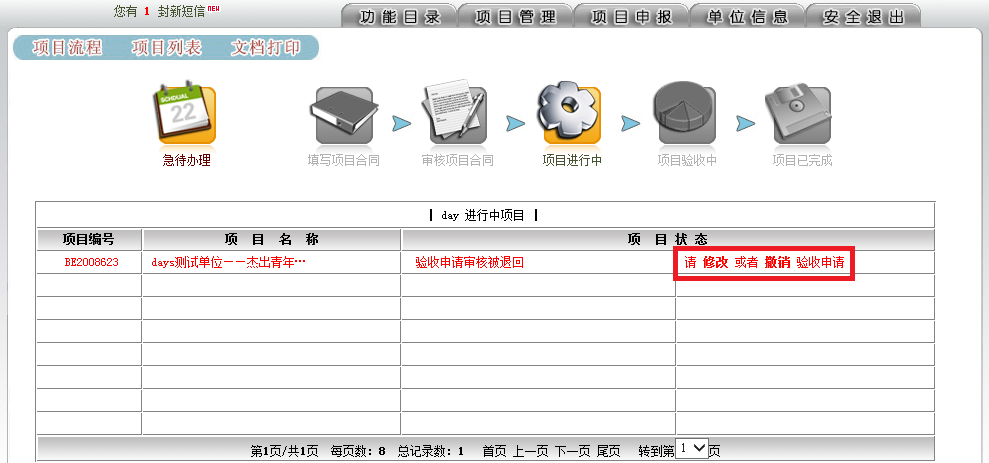
用户可以撤销重新填写,也可以进入修改页面修改验收申请。在修改界面中有被退回理由,点击可查看,并可输入回执。
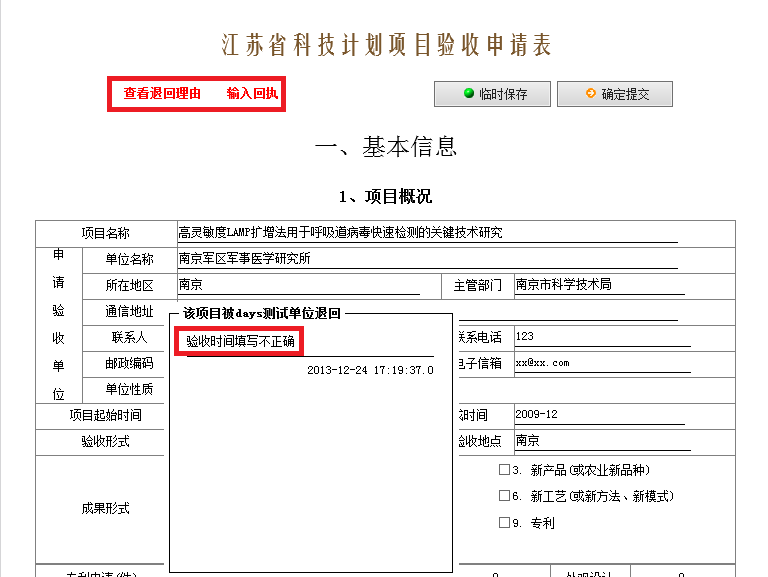
修改完成后,重新提交即可。
填写验收证书
具有项目申报权限的人员登录系统后,在主界面点击图标“项目管理”进入申报管理列表,在项目列表中可以看到待办事项中给出填写验收证书的信息提示,根据信息提示进入项目验收证书填写界面。

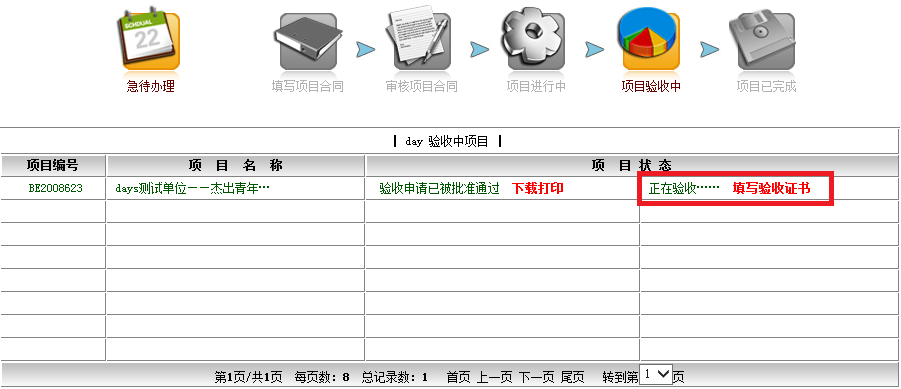
按要求正确填写项目验收证书。验收证书填写提供数据检查、临时保存和确定提交功能。
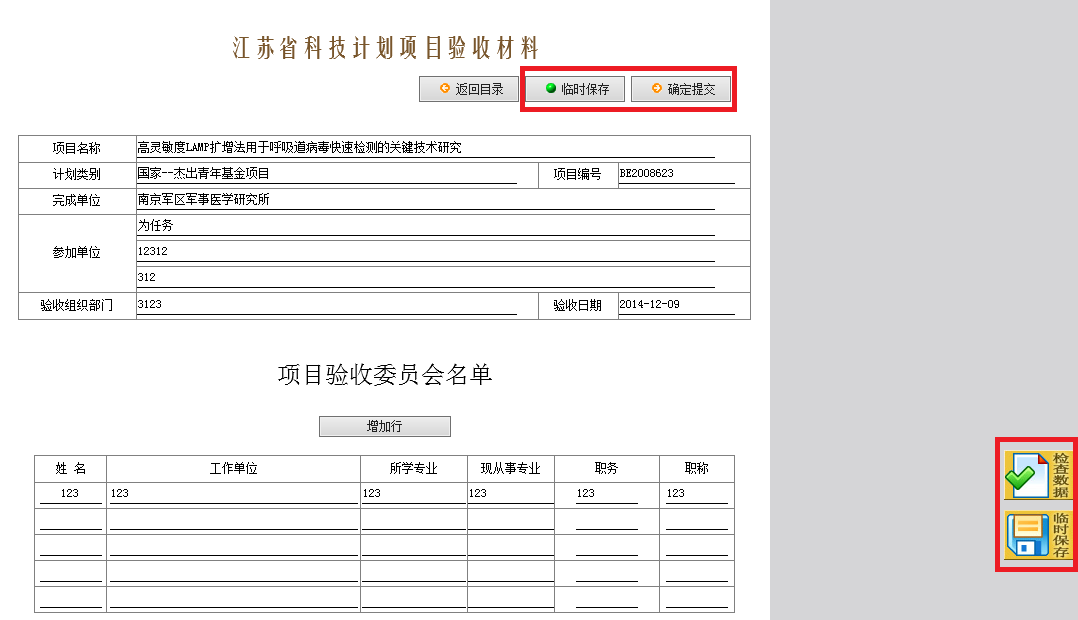
临时保存:保存用户当前填写的数据,用户可以填写部分数据后就进行临时保存,这样可以确保填写的内容安全,已防止意外情况导出内容丢失。
数据检查:用来提示用户填写过程中不正确的地方。
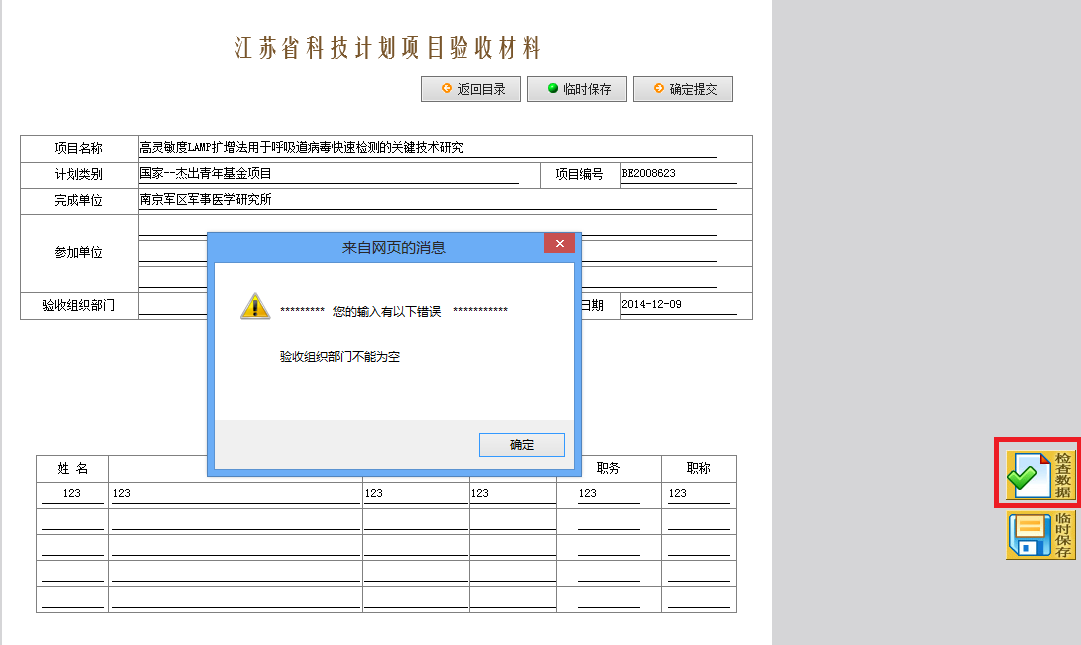
确认提交:提交验收证书,提示填写完成,打印材料由验收委员会签字后上传。
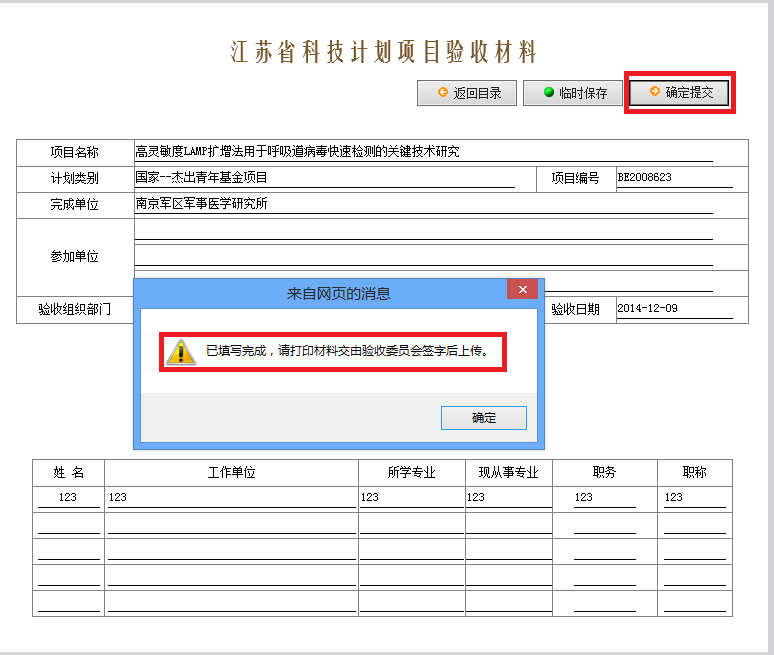
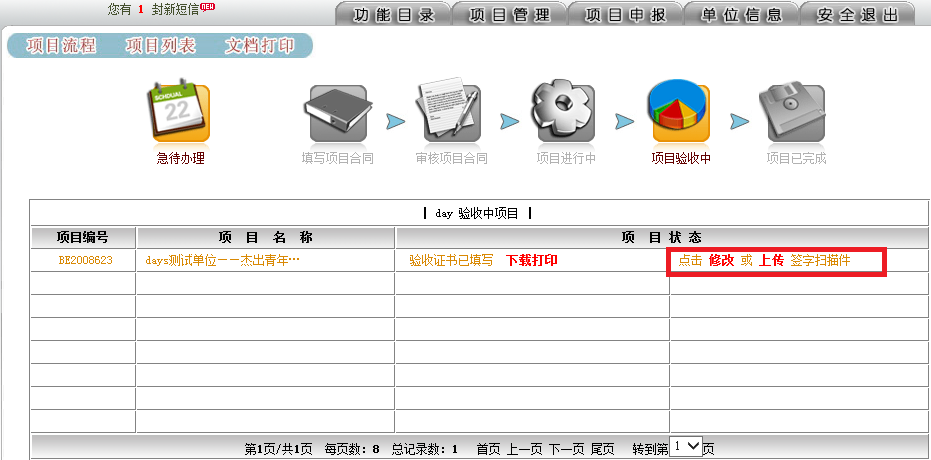
上传签字扫描件,选择需要上传的文件后,点击完成提交即可。
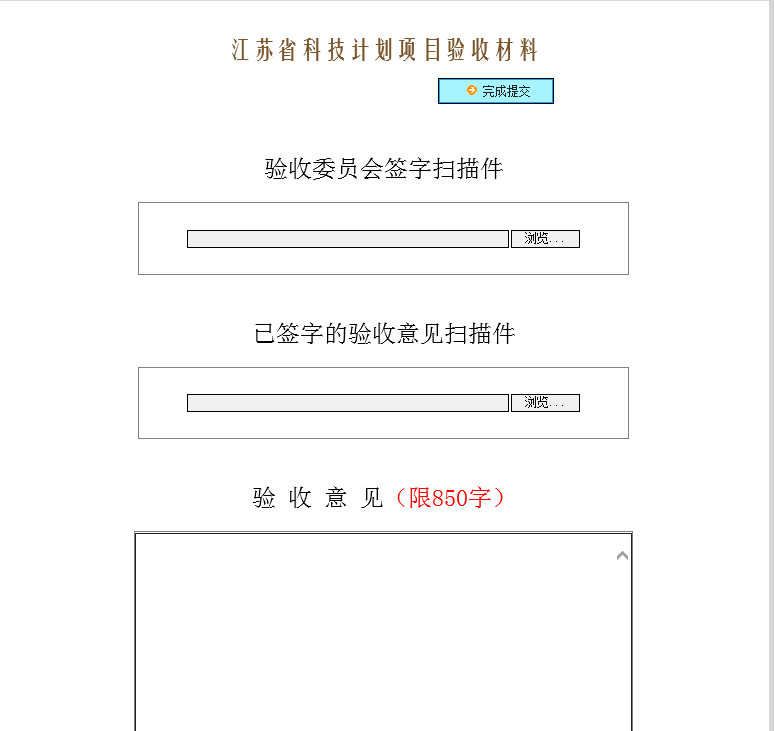
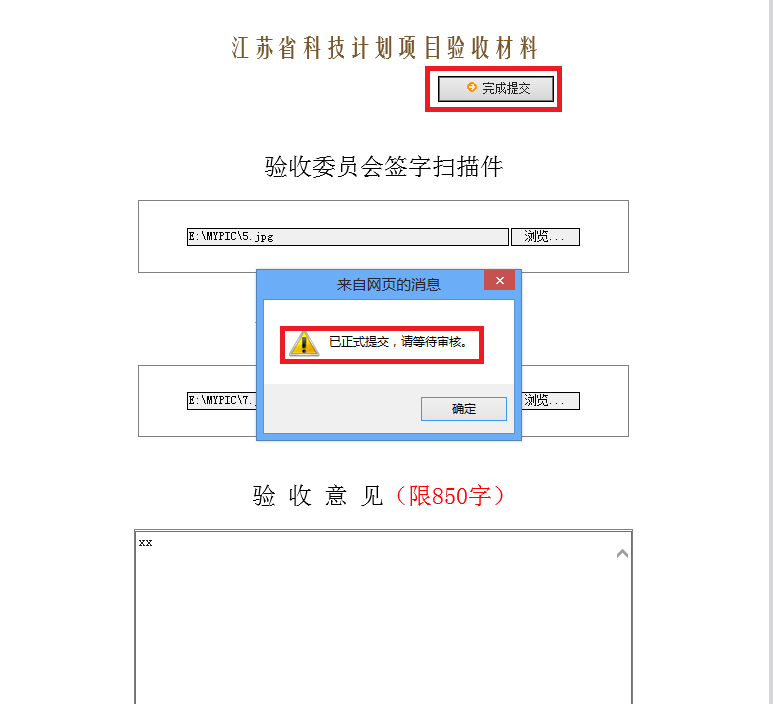
提示正式提交,等待审核。
修改验收证书
项目验收证书需经过省项目受理中心审核,审核节点有权将验收证书退回给申报人进行修改。
在项目管理列表界面,系统会给出文字,提示填报人有验收证书被退回修改。
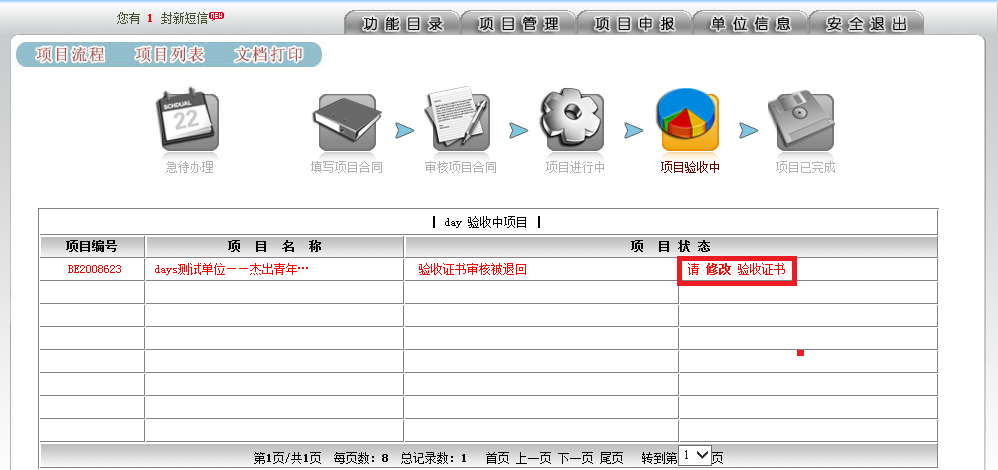
用户可以进入修改页面修改验收证书。在修改界面中有被退回理由,点击可查看,并可输入回执。
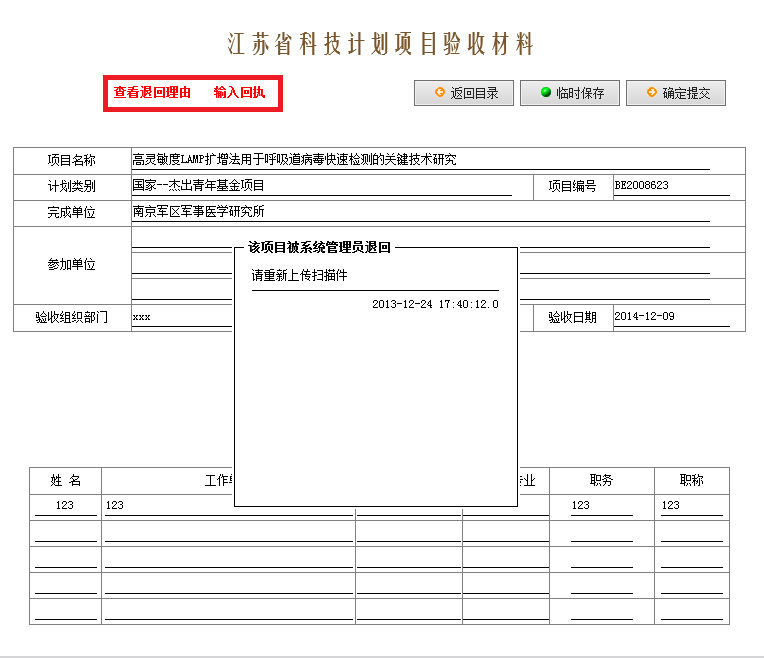
修改完成后,重新提交即可。